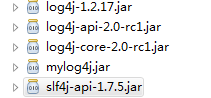CentOS 7 U 盘刻录
为了在计算机上安装 CentOS 7,使用 U 盘创建一个可启动的安装介质是一个常用和方便的选择。此过程需要在 U 盘上刻录 CentOS 7 的 ISO 镜像文件。在开始操作前,请准备好至少 8GB 的 U 盘以及 CentOS 7 的 ISO 镜像文件,还需具备一台运行 Windows、macOS 或 Linux 的计算机。
准备工作
下载 CentOS 7 ISO 镜像可以通过访问官方 CentOS 网站,选择合适的镜像文件并保存到本地电脑。推荐从可信赖的源获取,以确保文件的安全性和完整性。
建议使用专业的镜像刻录工具来确保刻录过程顺利。这些工具在 Windows 下可包括 Rufus,macOS 可以使用 Etcher,Linux 用户可以使用 dd 命令或 Unetbootin。
工具使用指南
在 Windows 上使用 Rufus
- 下载并安装 Rufus 工具。
- 插入准备好的 U 盘并打开 Rufus。
- 在 Rufus 界面中,选择设备(即 U 盘),通过”选择”按钮找到并选择下载的 CentOS 7 ISO 镜像。
- 文件系统通常情况下选择 “FAT32″。
- 单击“开始”按钮,确认继续,Rufus 会开始将 CentOS 7 镜像刻录至 U 盘,过程可能需要数分钟。
在 macOS 上使用 Etcher
- 下载 Etcher 安装包并安装。
- 插入 U 盘,打开 Etcher。
- 选择 “Flash from file” 按钮,导入 CentOS 7 ISO 镜像。
- 选择目标 U 盘。
- 点击 “Flash!” 开始刻录。整个过程大约需要几分钟时间。
在 Linux 上使用 dd 命令
- 确保系统上已经插入U盘,并通过命令行识别其设备路径(通常为 /dev/sdX)。
- 使用命令
dd if=/path/to/CentOS-7.iso of=/dev/sdX bs=4M status=progress,其中替换路径为 ISO 文件的实际路径,/dev/sdX是实际的 U 盘路径。 - 等待命令完成,这可能需要几分钟。
结束与验证
完成后,可将 U 盘插入目标计算机,启动时设置 BIOS 从 U 盘启动,进入 CentOS 7 安装界面。使用正确的引导步骤能确保操作系统顺利安装,体验稳定的 Linux 环境。